Узнайте, как редактировать 3D-видео в Final Cut Pro на Mac
Многие хотят научиться как редактировать 3D видео в Final Cut Pro. И если вы один из них, вы читаете правильную статью. Вы, наверное, знаете, что такое Final Cut Pro, если вы пользователь macOS. Final Cut Pro — известное программное обеспечение для редактирования, созданное Apple. Он позволяет редактировать сложные видео, работая с большими размерами кадров, высокой частотой кадров и эффектами. Прочтите эту статью до конца, если хотите узнать больше о Final Cut Pro и редактировании 3D-видео.

Часть 1. Как редактировать 3D-видео в Final Cut Pro
Известно, что Final Cut Pro обладает невероятной производительностью; многие профессиональные редакторы используют это приложение. И если вам интересно, одинаковы ли Final Cut Pro и Final Cut Pro X, это не так. Но в них нет такой большой разницы. Final Cut Pro X более продвинутый, чем Final Cut Pro. Final Cut Pro X или FPX — это последняя версия Final Cut Pro. У них не так много отличий; некоторые из них - технические различия, макет пользовательского интерфейса и расположение функций. Итак, если вы заинтересованы в создании 3D-видео, Final Cut Pro поможет вам в этом.
Плюсы:
- 1. Позволяет работать со сложными проектами.
- 2. Это позволяет вам проводить многокамерное редактирование.
- 3. Вы можете детально организовать аудио и видео.
- 4. Он имеет множество расширенных функций редактирования.
- 5. Вы можете редактировать видео в автономном режиме.
Минусы:
- 1. У него сложный пользовательский интерфейс.
- 2. Работает только на компьютерах Mac.
Как уже говорилось выше, Final Cut Pro — известное программное приложение для Mac для редактирования видео. И если вы не знаете, Final Cut Pro также позволяет редактировать 3D-видео. Используя встроенные функции этого инструмента, вы можете создавать свои 3D-эффекты. В этой части вы узнаете этапы окончательного редактирования профессионального 3D-редактирования.
С помощью Эффект рисования маски Final Cut Pro, эффекты будут стимулировать 3D-изображение с помощью плоского стоп-кадра видео. Использование эффекта «Маска рисования» потребует от вас создания контура вручную, чтобы отличить его от фона. Так что в этом процессе вам понадобится видео с четко определенным фоном.
Шаг 1Добавьте свое видео на временную шкалу. Затем, используя сочетание клавиш, вы сделаете неподвижный кадр.
- 1. Создайте проект, нажав Файл>Создать>Проект находится в верхней строке меню.
- 2. нажмите Импортировать кнопку над браузером или нажмите Команда+I на клавиатуре.
- 3. Затем выберите свое видео и увеличьте Шкала свойство вашего видео на 110%.
- 4. Затем перетащите видео на временную шкалу и пролистайте туда, где вы хотите остановить кадр.
- 5. Нажмите Опция+F для захвата стоп-кадра.
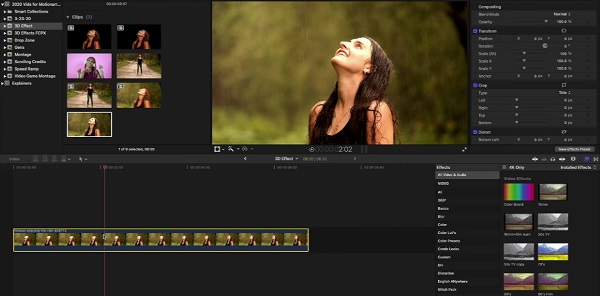
Шаг 2Далее мы добавим к вашему видео эффект маски рисования. Перейти к Браузер эффектов в Маска опцию.
- 1. На Браузер эффектов, Нажмите Нарисовать маску и перетащите его на временную шкалу стоп-кадра.
- 2. Выберите стоп-кадр, затем в программа просмотра, нажмите Нажмите, чтобы добавить контрольную точку.
- 3. Включите свойство Feather на панели Inspector, чтобы оно больше походило на 3D-видео.
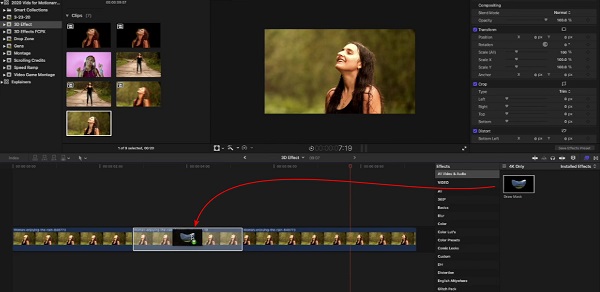
Шаг 3Вам нужно создать копии неподвижного кадра и перемещать их независимо друг от друга, чтобы создать движущийся фон.
- 1. Вам нужно сделать Keyframe в начале неподвижного кадра. Для этого нажмите на ромб, расположенный справа от Позиция имущество.
- 2. Затем найдите средний ключевой кадр и установите его на -10.
- 3. Удерживайте Опция и перетащите его вверх, чтобы скопировать неподвижный кадр.
- 4. Затем инвертируйте положение X среднего клипа. -10 превратится в 10.
- 5. Под временной шкалой выберите клип стоп-кадра, затем отключите эффект «Рисовать маску». Вы заметите, что фон появится.
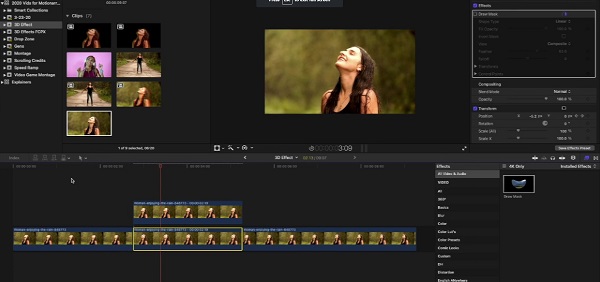
Шаг 4Теперь давайте добавим Стереоскопический эффект к вашему видео.
- 1. Сделайте копию своего видео, удерживая Опция кнопку и перетащите ее вверх.
- 2. Уменьшите новый клип непрозрачность и установите его на 50%.
- 3. Затем перейдите в Color Inspector и настройте Главное управление, делая красный цвет самым высоким.
- 4. Создайте две копии вашего видео и измените главный элемент управления на синий и зеленый.
- 5. На эффект браузер, поиск встряхнуть. Добавить дрожать эффект на каждое из ваших цветных видео.
- 6. Наконец, перейдите к Переход браузер и добавить Перекрестное растворение к каждому цветному видеоклипу.
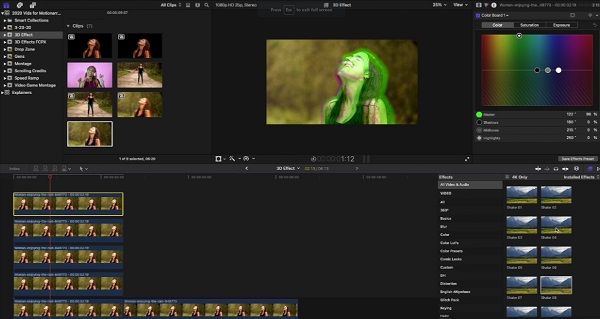
Достаточно сложная? После некоторой практики вы легко создадите 3D-видео с помощью Final Cut Pro. Вы также можете использовать 3D-эффект в Final Cut Pro X, чтобы иметь более продвинутые функции 3D-редактирования.
Часть 2. Лучшая альтернатива Final Cut Pro
Final Cut Pro доступен только на компьютерах Mac. Итак, если вы используете компьютер с Windows, вы можете попробовать этот инструмент.
Tipard Video Converter Ultimate — это программное приложение, доступное на всех мультимедийных платформах, включая Windows и Mac. Кроме того, это программное обеспечение для редактирования, которое имеет множество функций. Вы можете создавать 3D-видео, GIF-файлы, конвертировать видео и многое другое. Кроме того, он поддерживает множество форматов файлов, таких как AVI, MKV, FLV, AVI, MP4, WMV и более 500 форматов. Кроме того, вы можете выбрать тип 3D-видео, которое вы хотите использовать (анаглиф или разделенный экран).
Плюсы:
- 1. Простой в использовании программный интерфейс.
- 2. Он поддерживает разрешение видео 8K, 5K, 4K и HD.
- 3. Он имеет встроенный DVD-риппер.
- 4. Доступно для загрузки на всех медиа-платформах.
Минусы:
- Сначала купите приложение, прежде чем получить доступ к его специальным функциям.
Как сделать 3D-видео в Tipard Video Converter Ultimate:
Шаг 1Скачать Конвертер видео Tipard на своем компьютере, затем откройте приложение. Перейдите на панель инструментов, затем щелкните 3D Maker.
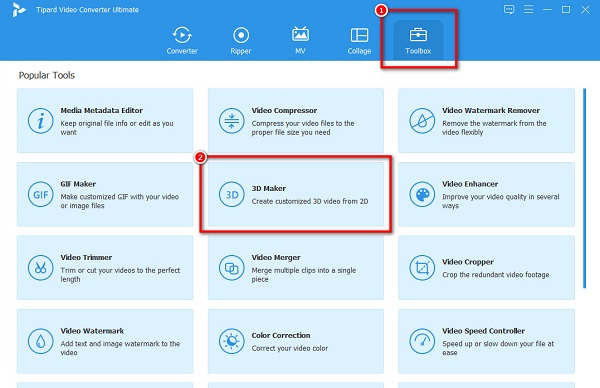
Шаг 2Нажмите плюс (+) кнопку подписи, чтобы загрузить видео на следующий интерфейс.
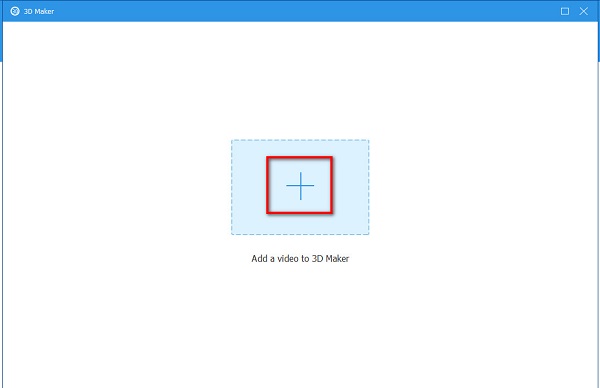
Шаг 3После загрузки видео выберите тип 3D-видео, которое вы хотите Анаглиф 3D или разделенный экран 3D.
Шаг 4Наконец, нажмите Создать 3D кнопку, чтобы применить 3D-эффект к вашему видео.

Расширенное чтение:
Movavi Video Converter 3D 2.0 - Обзоры и Альтернатива
3 самых выдающихся создателя музыкальных 3D-видео для Windows и Mac
Часть 3. Часто задаваемые вопросы о редактировании 3D-видео в Final Cut Pro
Как сделать 3D фотоэффект в Final Cut Pro?
Создайте удерживающую рамку.
Нарисовать маску.
Добавьте шейк.
Добавьте эффект горизонтального встряхивания.
Добавьте движение из стороны в сторону.
Скопируйте и вставьте второй видеоклип.
Отрегулируйте количество встряхивания.
Добавьте эффект частоты кадров.
Можно ли анимировать изображение в Final Cut Pro?
Да. Final Cut Pro имеет множество функций редактирования, которые вы можете использовать. Вы также можете использовать этот инструмент для анимации изображений и видео.
Является ли Final Cut Pro X бесплатным?
Нет. Многие профессиональные редакторы используют Final Cut Pro X для создания фильмов и потоковой передачи мультимедиа. А Final Cut Pro X стоит 299.99 долларов в Mac App Store.
Заключение
Теперь, когда вы знаете как редактировать 3D видео в Final Cut Pro, мы надеемся, что теперь вы можете создать свое 3D-видео. Final Cut Pro, несомненно, поможет вам создать 3D-видео. Многие профессионалы используют это из-за его удивительных возможностей редактирования. Однако, если вы хотите, чтобы 3D-конструктор был доступен в Windows и был более простым в использовании, загрузите Tipard Video Converter Ultimate сейчас!







